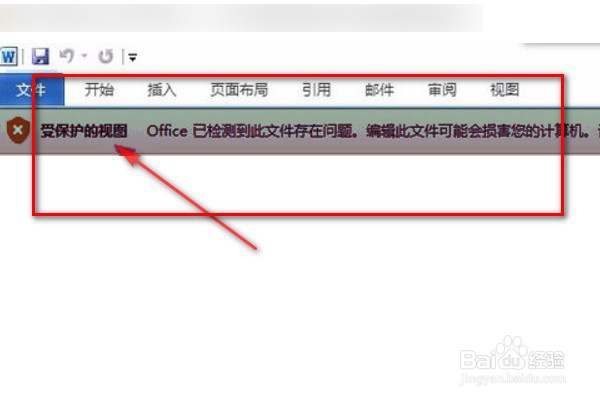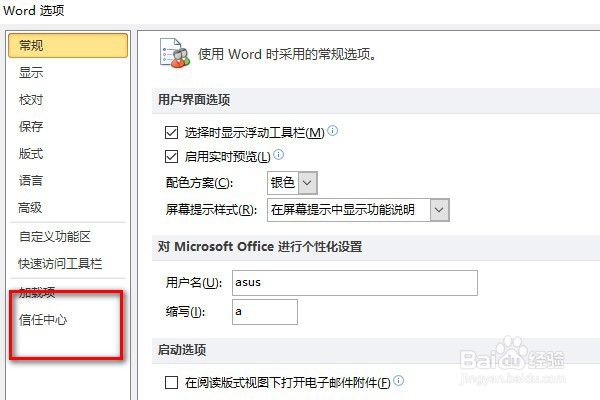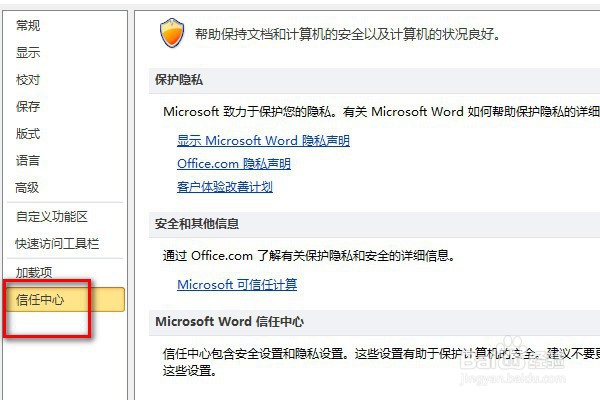Word2010受保护的视图怎么样关闭如何编辑
1、首先打开一个word文档,提示受保护视图。
2、然后点击文件下面的选项。
3、在选项里面点击信任中心。
4、进入信任中心以后,点击信任中心设置。
5、然后把受视图保护选项全部勾上。
6、再回到word的页面,就不会显示受保护视图。
7、总结:1.打开word,点击文件。2.在文件下面点击选项。3.在选项里面点击信任中心。4.在现任中心里面点击信任中心设置。5.点击视图保护选项全部勾选。
声明:本网站引用、摘录或转载内容仅供网站访问者交流或参考,不代表本站立场,如存在版权或非法内容,请联系站长删除,联系邮箱:site.kefu@qq.com。
阅读量:37
阅读量:89
阅读量:22
阅读量:67
阅读量:49